Niekiedy zdarza się, że któraś z aplikacji uruchomionych w tle zacznie strajkować i nagle pożerać ogromną ilość RAMu. Jeżeli korzystacie z komputera, który nie jest wyposażony w ogromne zasoby pamięci, to takie zachowanie z pewnością spowolni działanie systemu. Możemy jednak w bardzo prosty sposób monitorować niecodzienne zachowanie aplikacji i ich apetyt na pamięć RAM.

W kontrolowaniu aplikacji pomoże nam niewielki program o nazwie Process Piglet. To bardzo proste narzędzie, które działa w tle i monitoruje uruchomiony procesy podczas gdy my korzystanie normalnie z komputera. Każdy z programów włączonych w tle jest śledzony przez Process Piglet przez ok. 30 sekund, aby narzędzie mogło zrozumieć, w jaki sposób dana aplikacja działa i jakie ma tendencje do konsumowania pamięci RAM.
Jak już Process Piglet zrozumie działanie innych aplikacji, to zacznie je na bieżąco monitorować. Gdy któraś z nich zacznie się zachowywać dziwnie i wzrośnie jej apetyt na pamięć RAM, to Process Piglet od razu wyświetli nam stosowne powiadomienie, np. "Process chrome.exe zwiększył wykorzystanie pamięci z 80mb do 500mb". Użytkownik może wtedy wymusić zamknięcie lub ponowne uruchomienie aplikacji.
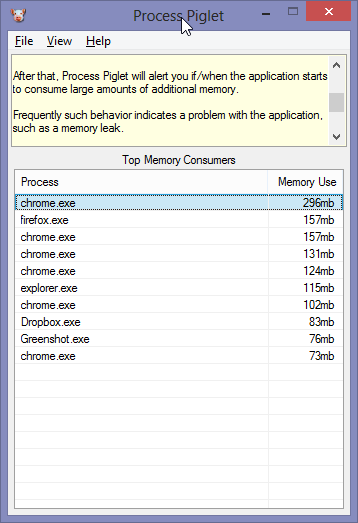
Idea programu jest bardzo prosta, a samo narzędzie niesamowicie przydatne. Oczywiście poza zautomatyzowanym trybem i powiadomieniami, użytkownik może w dowolnej chwili kliknąć w ikonę programu w obszarze powiadomień i wywołać niewielkie okienko z listą uruchomionych procesów. Procesy są odpowiednio ułożone, tak, aby na samej górze znajdowały się te, które pobierają najwięcej zasobów systemowych.
W dowolnej chwili możemy zamknąć lub zrestartować dowolne pozycje na liście - wystarczy kliknąć prawym przyciskiem myszy na wybranym procesie, a następnie wybrać stosowną opcję. "Terminate" wymusi wyłączanie aplikacji, natomiast "Restart" spowoduje jej ponowne uruchomienie.
Dodawanie wyjątków
Warto jednak pamiętać, że są aplikacje, których apetyt na pamięć drastycznie się powiększa w trakcie używania i jest to normalne. Przykładem może być chociażby przeglądarka internetowa, która staje się cięższą z każdą nowa kartą czy też odtwarzacz filmów, który pożera zasoby jak odtworzymy w nim film w jakości Full HD.
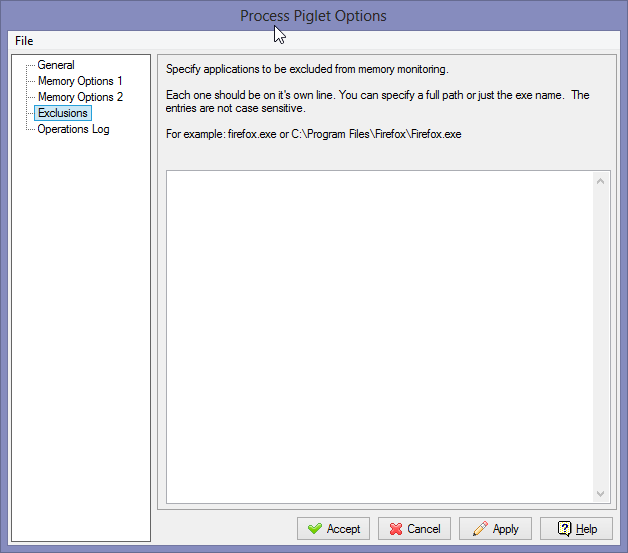
Aby Process Piglet nie wyświetlał nam fałszywych alarmów dla tych aplikacji, warto je dodać do listy wykluczeń. Dzięki temu narzędzie nie będzie monitorowało tych aplikacji i nie zaoferuje ich wyłączenia. W tym celu otwieramy Process Piglet i udajemy się do "View > Edit Options". Następnie przechodzimy do zakładki "Exclusions" (Wykluczenia) i po prawej stronie wpisujemy na listę nazwy procesów, które mają być pomijane podczas monitorowania (np. chrome.exe).
